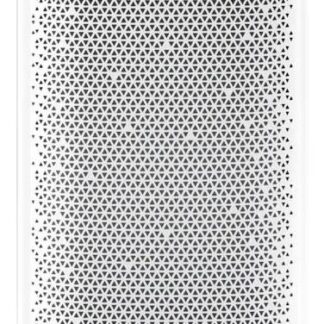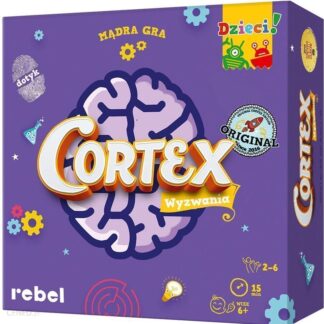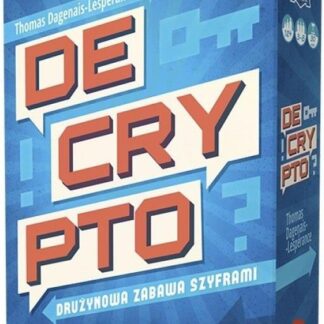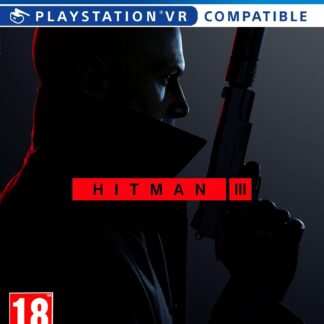Opis
Klawiatura bezprzewodowa biała Royal Kludge RK61 bluetoothBezprzewodowa klawiatura 60% ciesząca się niezwykłym powodzeniem wśród graczy. Dużo możliwości indywidualnego oprogramowania. Bezprzewodowe połączenie bluetooth. Podświetlane klawisze. Czerwone przełączniki, Anti-Ghosting.W zestawie:Klawiatura Royal Kludge RK61 bluetooth Wired Dual Mode 60% RGB Mechanical Gaming Keyboard RED SWITCHKabel USBNarzędzie do wymiany klawiszyInstrukcja w języku angielskimWymiary klawiatury:Długość 290 mmSzerokość 100 mmWysokość 35 mmJesteśmy bezpośrednim przedstawicielem producenta klawiatur i myszek Royal KludgeTransport z Polski w 48 godzin, udzielamy 1 rok gwarancji na części elektroniczne nie uszkodzone mechanicznie.Klawiatura ma ultrakompaktowy układ 61 klawiszy, które można w prosty sposób wymieniać (60% układ klawiatury). Posiada czerwone przełączniki. Miękki, płynny i cichy nacisk.Charakterystyka czerwonych przełączników:Siła nacisku: 45gRodzaj: liniowe (tzw. lineary)Przeznaczenie: gry mniej pisaniePrzyciski o pełnej gładkości ruchu, typowo gamingowe. Klawisze wciskają się bardzo lekko i płynnie, są najbardziej miękkie ze wszystkich switchy.(na życzenie przesyłam brzmienie klawiszy klawiatury w postaci nagrania dźwiękowego).Klawisze ABS, wysokość prawie 1,5 mm, trwałe i odporne na zużycie.Klawiatura z funkcją Anti-GhostingKlawisze działają po wciśnięciu więcej niż sześciu klawiszy jednocześnie na klawiaturze. Jest to przydatne w grach typu single-player lub dual-player, gdzie gracze muszą wciskać wiele klawiszy w tym samym czasie. Obsługuje bezprzewodowe połączenie dual-mode przez bluetooth i przewodowe USB.Połączenie bluetooth obsługuje jednoczesne podłączenie 3 urządzeń (naciśnij FN + Q, FN + W, FN + E, aby przełączyć pomiędzy urządzeniami).Podświetlanie klawiszy RGB z wykorzystaniem 17 trybów podświetlenia – różnych opcji.Można zmieniać natężenie, kolor oraz organizację podświetlania za pomocą kombinacji klawiszy lub za pomocą programu Royal Kludge W pełni kompatybilny z Windows, iOS, Android; nie tylko do użytku z komputerem stacjonarnym, ale także do podłączenia do laptopa, tabletu lub telefonu komórkowego.10 metrów zasięgu przy połączeniu z urządzeniami bluetooth. Można kontrolować urządzenia bezpośrednio z kanapy.Można pisać wiadomości na telefonie używając klawiatury. Akumulator wytrzymuje 360 godzin w stanie spoczynku i 10 godzin intensywnego użytkowania Filmik prezentacyjnyhttps://youtu.be/x0ScFZV9v0kWszystkie klawisze mają możliwość indywidualnego oprogramowania.Driver link: https://drive.google.com/open?id=1FdvWg8j6CGjuzMCnXOuek2pAvrOKK8no Wprowadzenie do funkcji sterownikaSterownik RK61 RGB, niestandardowe podświetlenie RGB dotyczy tylko modeli RGB, inne modele nie są dostępne.Obsługiwane funkcje tego sterownika są następujące:1. Obsługa 7 kluczowych ustawień funkcji1) Mapowanie klawiszy (zastępuje klawisz na klawiaturze)2) Mapowanie myszy (zastępuje przycisk myszy)3) Klawisze makr (jeden klawisz zastępuje serię operacji na klawiszach)4) Funkcja Combo5) Uruchom program jednym kliknięciem6) Funkcja multimediów jednym kliknięciem (regulacja głośności, kontrola odtwarzania, otwieranie komputera, kalkulator itp.)7) Klawisze skrótu Windows (wklej, kopiuj, zamknij aplikację itp.)2. Obsługa niestandardowego trybu podświetlenia1) System prefabrykuje 19 trybów oświetlenia2) Niestandardowy tryb podświetlenia RGB3) Szybkość zmiany podświetlenia, zmiana kierunku, regulacja jasności3. Obsługa trybu gry1) Wsparcie, aby wyłączyć klucz systemu Windows2) Wsparcie Alt + F43) Wsparcie Alt + Tab4. Rejestrowanie makrIndywidualne programowanie klawiszy według własnych upodobańJak podłączyć bluetooth?1. Włącz włącznik zasilania na spodzie klawiatury.2. Naciśnij Fn + Tab, aby włączyć tryb bluetooth.3. Naciśnij Fn + P, aby włączyć wyszukiwanie Bluetooth.4. Naciśnij Fn + Q / W / E, aby podłączyć urządzenie Bluetooth.Film instruktażowy: https://youtu.be/nQolN_cELjwPytania i OdpowiedziP: Niektóre klawisze (y, u, i, h, j, k, n, m, przecinek, backspace) nie działają,Odp .: Musisz nacisnąć Fn + Ctrl (w lewo), aby z trybu grania wrócić do trybu pisaniaP: Jak przełączać się między klawiszem strzałki a znakiem zapytaniaOdp .: Naciśnij klawisze Fn + Enter, aby przełączać się między funkcją klawiszy strzałek a funkcją znaku zapytaniaP: Klawiatura nie reaguje podczas pierwszego połączenia z komputerem za pomocą kabla USBOdp .: Naciśnij klawisze Fn + Q / W / E, aby przełączyć między trybem przewodowym i bezprzewodowym, ponieważ klawiatura może być w trybie bezprzewodowym podczas uruchomienia….
, lenovo legion 5 rtx 2060, karta graficzna msi, usb to rj45, , xbox one x 1tb,
yyyyy